Hoe de kopgrootte te verkleinen in Google Documenten
Neemt uw koptekst te veel ruimte in beslag in uw document? Net als de marges rond uw document, kan dit een probleem zijn als u een bepaalde hoeveelheid inhoud op één pagina moet passen, of als u gewoon niet van alle witte ruimte bovenaan de pagina houdt.
Het koptekstgedeelte van een document wordt meestal gebruikt om belangrijke informatie weer te geven die op elke pagina wordt herhaald, zoals een paginanummer, auteursnaam of documenttitel. Maar als je die informatie niet nodig hebt, of als je deze hebt toegevoegd en het gevoel hebt dat de koptekst nog steeds te groot is, dan kun je de onderstaande stappen volgen om de koptekst in Google Docs te verkleinen.
Ontdek hoe u een Google Documenten-nieuwsbrief maakt als uw organisatie iets wil sturen naar al haar leden of klanten.
Hoe de koptekst kleiner te maken in Google Documenten
De stappen in dit artikel zijn uitgevoerd in de desktopversie van de Google Chrome-webbrowser, maar werken ook in andere desktopbrowsers zoals Firefox en Edge.
Stap 1: log in op uw Google Drive op https://drive.google.com en open het document waarvan u de koptekst kleiner wilt maken.
Stap 2: plaats uw muiscursor op de linkerliniaal, op het punt waar de grijze en witte kleuren elkaar kruisen. De cursor moet van vorm veranderen en u ziet een pop-up met de tekst Top Margin . Klik en sleep uw muis omhoog om de grootte van de koptekst te verkleinen.

U kunt ook de grootte van de bovenmarge wijzigen door boven in het venster op Bestand te klikken, de optie Pagina-instelling te kiezen en vervolgens de instelling Bovenmarge handmatig aan te passen.
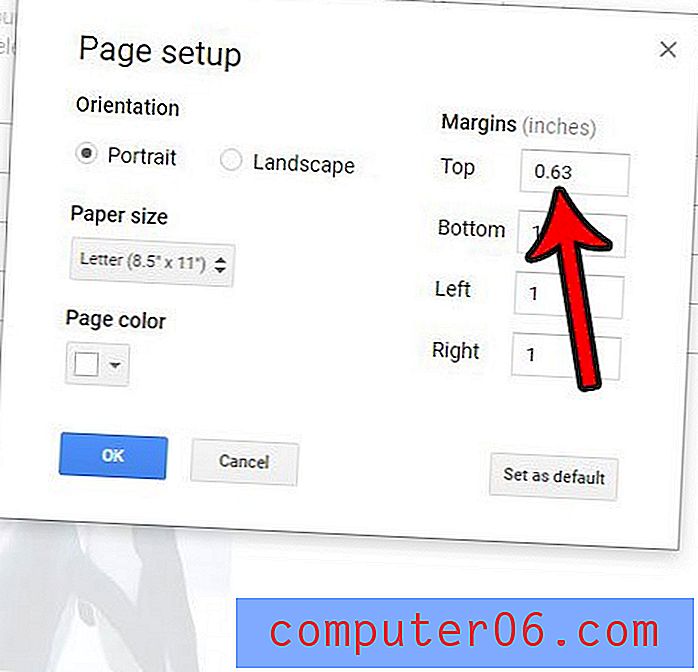
Gebruikt u ook Microsoft Word en wilt u daar ook de grootte van de koptekst kunnen wijzigen? Dit artikel laat zien hoe u de grootte van de Word-koptekst kunt wijzigen en deze kleiner of groter kunt maken.



